登录
- 微信登录
- 手机号登录
微信扫码关注“汇帮科技”快速登录
Loading...
点击刷新
请在微信【汇帮科技】内点击授权
300秒后二维码将过期
二维码已过期,点击刷新获取新二维码
登录
登录
其他登录方式
来源:汇帮科技 修改日期:2025-11-22 10:00
在数字办公的时代,PDF文件已经成为信息传递的重要载体。但随着文件内容的丰富,PDF体积也随之膨胀,不仅占用大量存储空间,传输时更是耗时又耗流量。无论是职场人士处理工作文件,还是学生党分享学习资料,都常常面临PDF文件过大的困扰。今天,我们就来介绍几款主流的PDF压缩方法,帮助大家高效解决文件大小问题,让传输和存储都变得轻松简单。
步骤一:下载并安装软件
首先,你需要到官网下载汇帮超级压缩器。安装过程很简单,按照提示一步步操作即可,完成后双击图标打开软件。
步骤二:选择PDF压缩功能
打开软件后,在主界面中找到“PDF压缩”选项并点击进入。这里的界面设计清晰,功能分区明确,新手也能快速上手。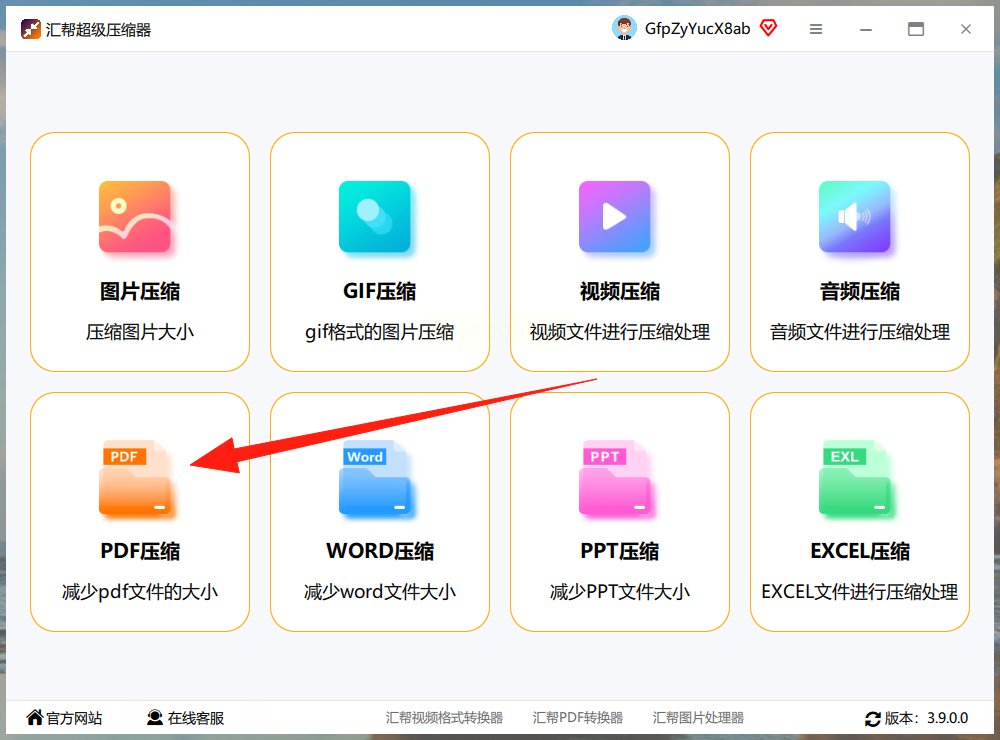
步骤三:上传PDF文件
进入PDF压缩界面后,你会看到左侧有几个功能选项,选择“压缩PDF”。右侧有明显的“上传文件”区域,你可以点击该区域,在电脑中找到需要压缩的PDF文件;或者更方便的是,直接将文件拖拽到指定区域,支持批量上传哦!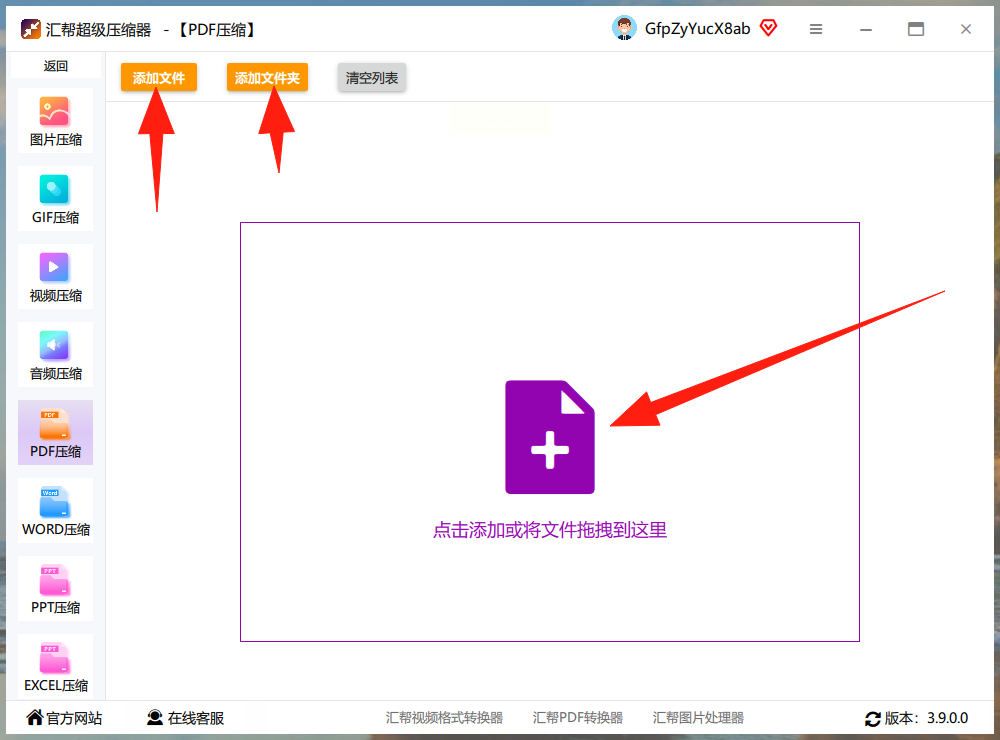
步骤四:设置压缩参数
文件上传后,下方会显示需要调整的参数。这里有几个关键点需要注意: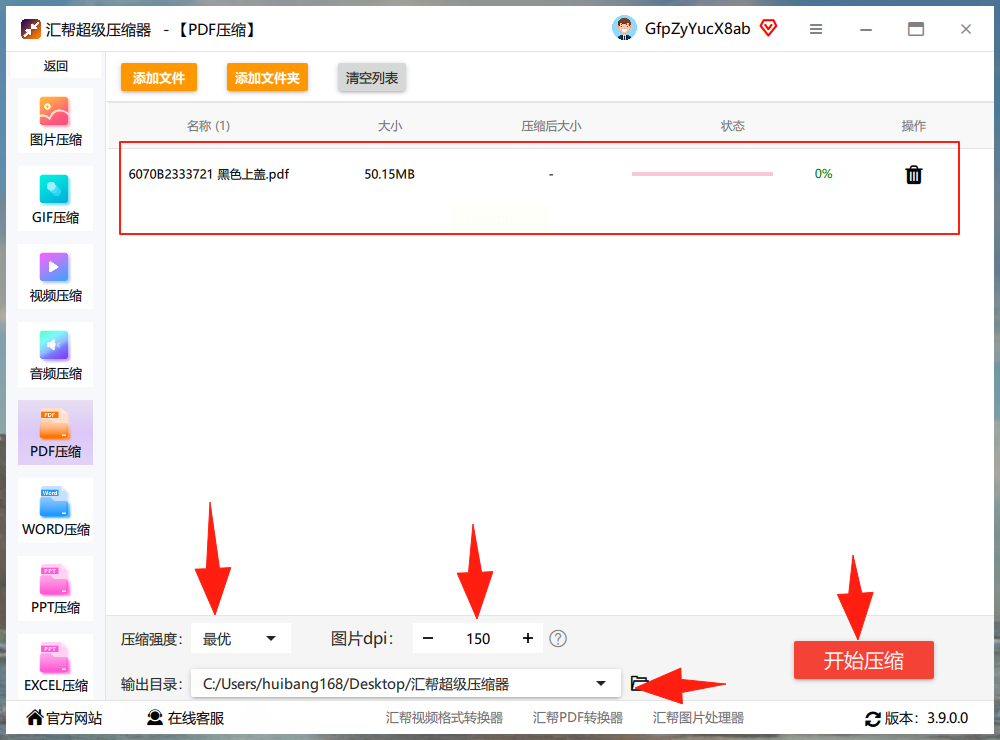
- 压缩强度:可以根据需求选择压缩强度,强度越大,文件越小,但可能会影响图片清晰度。如果文件中图片较多,建议选择适中的强度,避免过度压缩导致内容模糊。
- DPI设置:DPI数值越小,图片分辨率越低,文件体积也会更小。不过要注意,过低的DPI可能会影响图片细节,根据自己的需求调整,一般建议不要低于300。
- 输出路径:默认是保存在C盘桌面,你也可以点击“浏览”选择其他文件夹,方便后续查找。
步骤五:开始压缩
所有参数设置完毕后,点击“开始压缩”按钮,软件就会自动处理文件。压缩速度取决于文件大小和电脑性能,一般几秒到几分钟不等,耐心等待进度条完成即可。
步骤六:查看压缩结果
压缩完成后,你会看到“压缩成功”的提示,并且软件会保留原文件,不会覆盖。此时你可以直接在输出路径中找到压缩后的文件,也可以点击“打开文件”查看效果。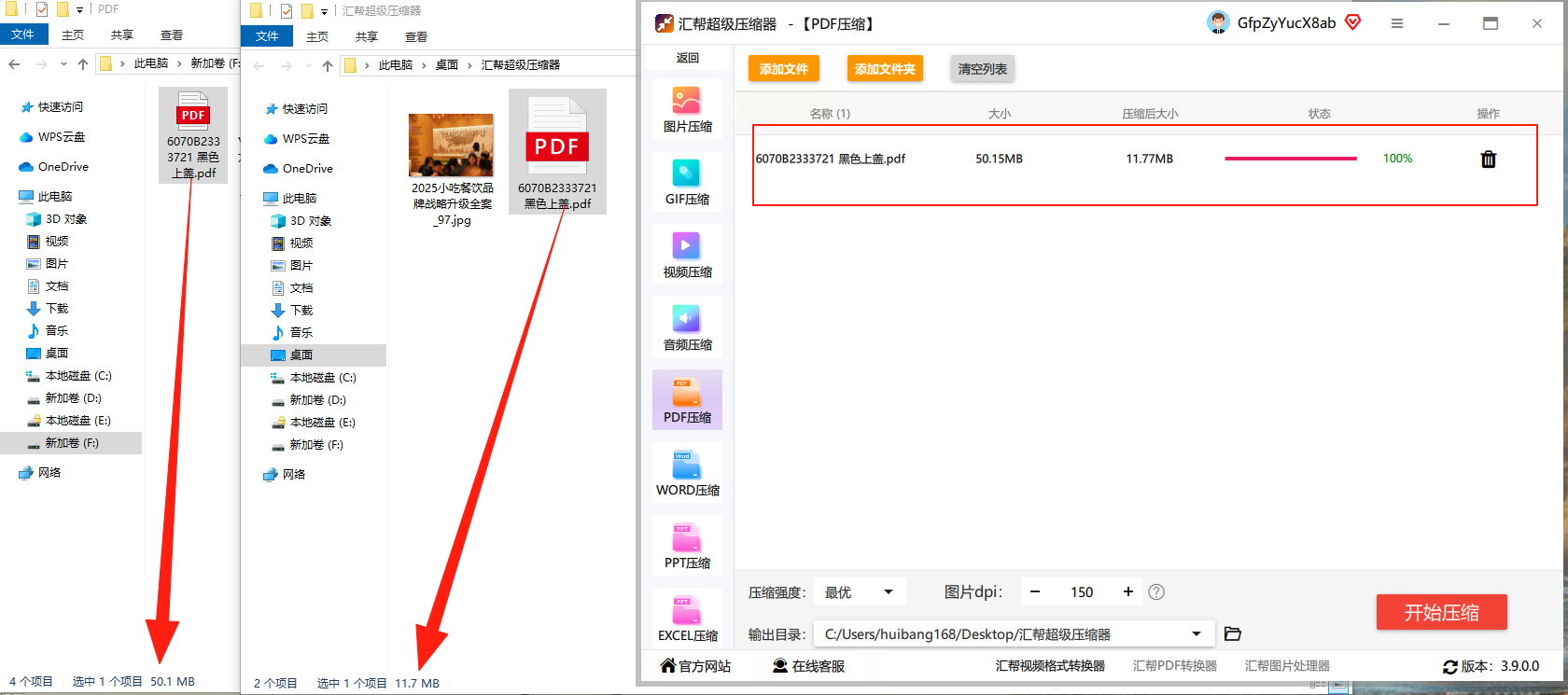
安全提示:汇帮超级压缩器在本地处理文件,不会上传到云端,因此不用担心内容泄露的风险,文件安全性有保障。
1. 打开官网,在首页找到“压缩PDF”功能。
2. 点击上传文件,支持从电脑或云盘导入。
3. 选择压缩模式(快速压缩或高质量压缩),设置输出格式。
4. 点击“压缩PDF”,等待处理完成后下载。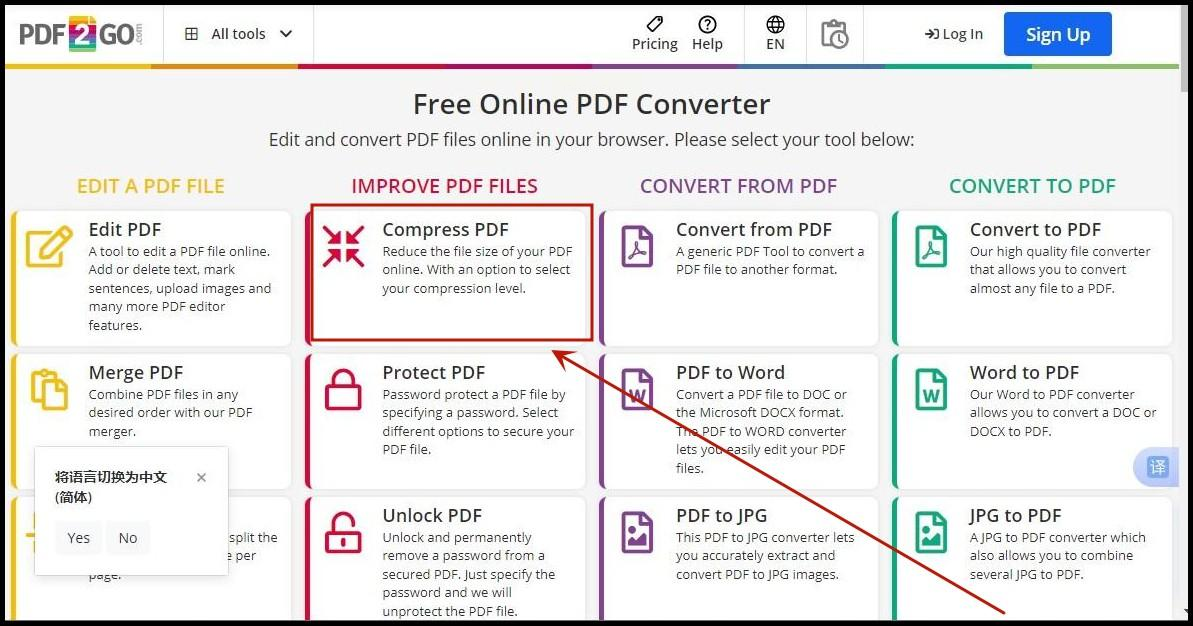
1. 打开PDF文件,点击左上角“文件”菜单。
2. 选择“减小PDF大小”,弹出设置窗口。
3. 选择压缩选项(标准、最小、自定义),点击“确定”。
4. 稍等片刻,WPS会自动生成压缩后的文件。
1. 浏览器搜索“SmallPDF”,进入官网。
2. 选择“压缩PDF”功能,上传文件。
3. 选择压缩模式(快速、平衡、极致),点击“压缩”。
4. 处理完成后,点击“下载”保存压缩文件。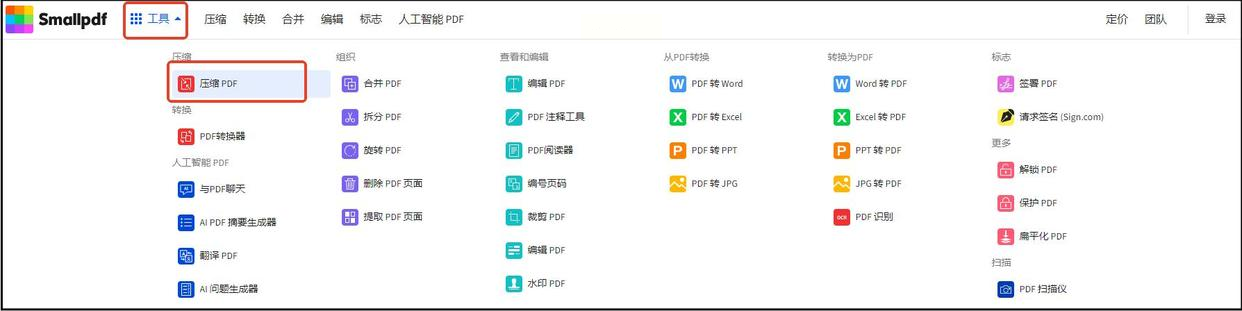
1. 打开软件,点击“工具”菜单中的“优化PDF”。
2. 选择“减小文件大小”,在弹出窗口设置参数。
3. 可自定义压缩级别、图像质量等选项,点击“确定”。
4. 保存压缩后的文件,完成操作。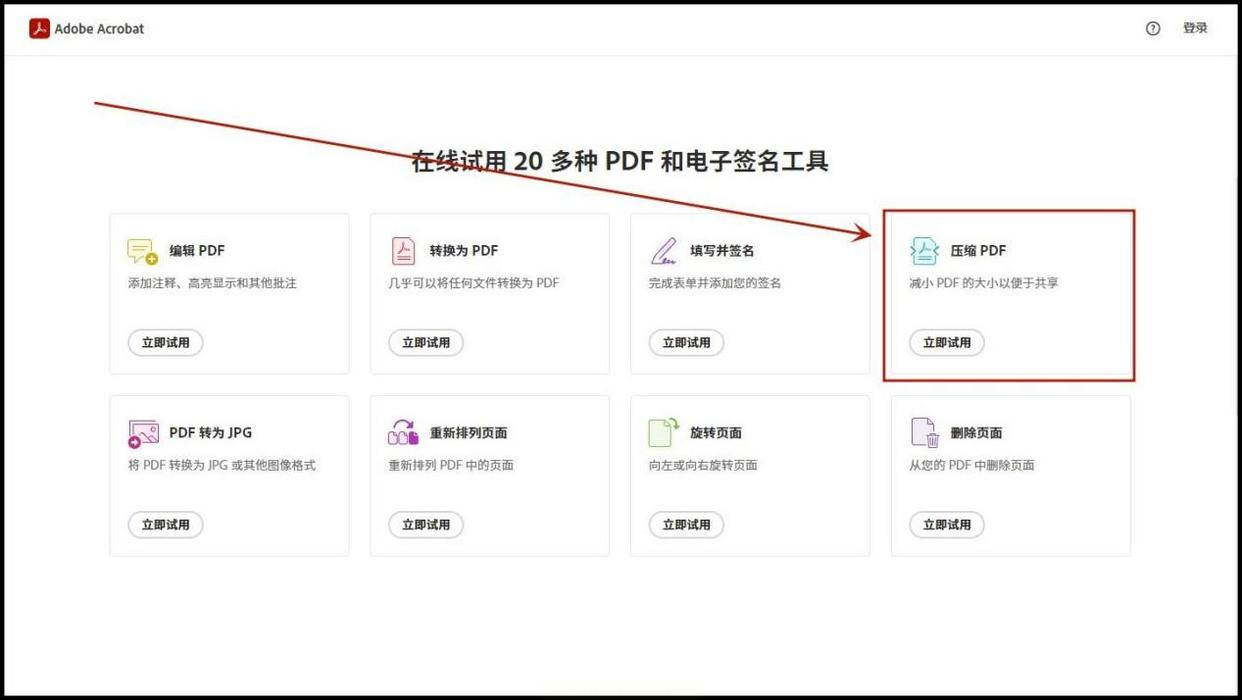
常见问题解答
Q:为什么有些文件压缩后大小没变化?
A:可能是文件本身没有冗余信息(比如纯文本PDF),或者压缩参数设置过高。这时候可以尝试调整压缩强度,或者检查是否有图片、字体等未优化的元素。
Q:压缩时突然卡住怎么办?
A:如果文件过大或电脑内存不足,可能会导致压缩卡顿。建议关闭其他占用内存的程序,或者分批次压缩大文件,避免一次性处理过多数据。
PDF文件的压缩需求在工作和生活中非常普遍,选择合适的工具能让你事半功倍。
在使用过程中,记得根据文件类型(纯文本、含图片、扫描件等)调整压缩参数,平衡清晰度和文件大小。最后提醒大家,处理重要文件前最好备份原文件,确保数据安全。
如果想要深入了解我们的产品,请到 汇帮科技官网 中了解更多产品信息!
没有找到您需要的答案?
不着急,我们有专业的在线客服为您解答!

请扫描客服二维码